將品牌新增至問卷
您可以自訂問卷的外觀來符合公司的品牌。 這包括變更色彩、字型或上傳背景影像。
若要將品牌新增至問卷
開啟問卷。
在設計索引標籤上,選取頁面右側的自訂,然後選取品牌。
![品牌功能表項目 [品牌] 功能表項目。](media/branding-button.png)
隨即顯示品牌面板。
![品牌面板 [品牌] 面板。](media/branding-panel.png)
依照下列章節所述,更新品牌選項。
Note
您現在可以直接在問卷中編輯標題。 在品牌面板中選取適當的連結,嘗試將新的樣式或背景影像新增至您的標題設計。
主題色彩
您可以選取要套用至各種問卷元素 (例如問卷標題、問題區域、背景、頁尾和按鈕) 的色彩。 這可讓您自訂問卷的外觀與風格,使其更符合公司的品牌。
在佈景主題色彩區段,然後執行下列其中一個動作:
選取預設色彩以開啟色彩選擇器,然後選擇色彩。
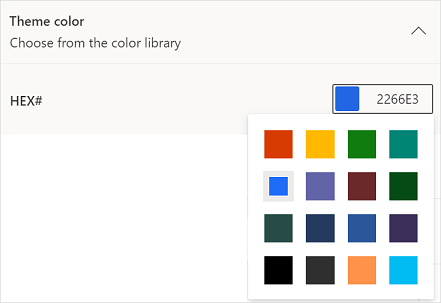
在十六進位數字欄位中輸入十六進位代碼。
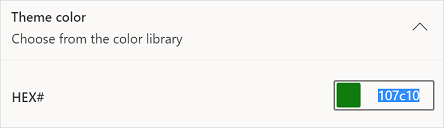
字型
您可以選取字型以套用至問卷標題和本文元素。
展開字型區段,然後選擇下列項目的值:
標題字型會套用至問卷標題、問卷描述、區段標題和區段描述。 標題字型預設為 Segoe UI。
本文字型會套用至問題、回答選項、按鈕標籤、標題文字和頁尾文字。 本文字型預設為 Segoe UI。
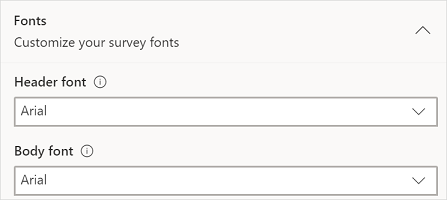
您還可以變更字型樣式、字型大小,以及問卷個別元素的文字色彩。 其他資訊:問卷中的格式文字
背景
您可以選取問卷的背景影像。 影像必須在下列參數範圍內:
- 檔案大小上限:5 MB。
- 支援的格式:BMP、GIF、JPEG 和 PNG。
- 最大解析度:4000 x 3000 (寬度 x 高度)
- 外觀比例:4:3
若要上傳背景影像
展開背景區段,然後選取上傳。 您可以從本機磁碟機或 OneDrive 中選擇影像。
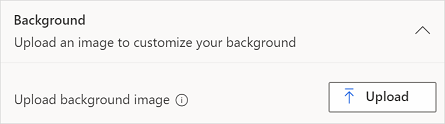
若要移除現有背景影像
展開背景區段,然後選取移除。
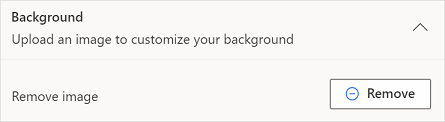
請參閱
新增和設定滿意度計量
建立分支規則以新增邏輯
新增變數以個人化您的問卷
建立多語言問卷
將格式設定新增至問卷
將格式設定新增至問卷元素
意見反應
即將登場:在 2024 年,我們將逐步淘汰 GitHub 問題作為內容的意見反應機制,並將它取代為新的意見反應系統。 如需詳細資訊,請參閱:https://aka.ms/ContentUserFeedback。
提交並檢視相關的意見反應